Maison >Tutoriel logiciel >Logiciel >Où configurer l'espace de travail personnalisé AU_Comment configurer l'espace de travail personnalisé AU
Où configurer l'espace de travail personnalisé AU_Comment configurer l'espace de travail personnalisé AU
- PHPzavant
- 2024-05-08 13:11:00729parcourir
Résumé : Vous êtes-vous déjà demandé comment configurer un espace de travail personnalisé AU ? AU Custom Workspace est un outil utile dans AutoCAD qui vous permet de personnaliser votre environnement de travail en fonction de vos besoins. Dans cet article, l'éditeur php Banana vous guidera à travers les étapes de configuration d'un espace de travail personnalisé AU afin que vous puissiez optimiser votre expérience AutoCAD en fonction de votre flux de travail spécifique. Lisez la suite pour des instructions détaillées.
Première étape : nous ouvrons d'abord le logiciel au et entrons dans l'interface principale du logiciel au (comme indiqué sur l'image).
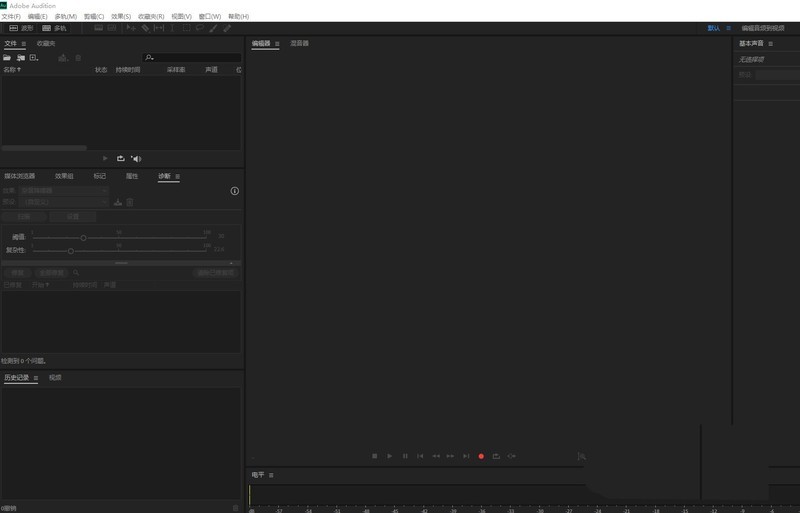
Étape 2 : Ensuite, nous supposons ici que nous avons ajusté notre interface, puis cliquez sur [Fenêtre] dans la barre de menu (comme indiqué sur l'image).

Étape 3 : Sélectionnez ensuite l'espace de travail dans le menu déroulant contextuel (comme indiqué sur l'image).

Étape 4 : Cliquez ensuite sur [Enregistrer en tant que nouvel espace de travail] (comme indiqué sur l'image).

Étape 5 : Une fenêtre de dénomination apparaîtra à ce moment-là. Nous pouvons saisir le nom que nous voulons dans le nom. Par exemple, j'entre ici [Interface de travail] et je clique sur OK (comme indiqué sur l'image).

Étape 6 : À ce stade, notre espace de travail personnalisé est créé, situé dans le [coin supérieur droit] (comme indiqué sur l'image).
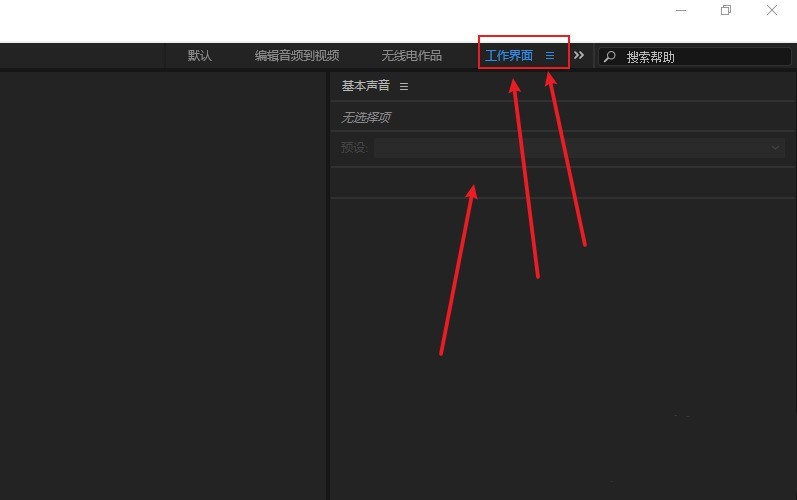
Ce qui précède est le contenu détaillé de. pour plus d'informations, suivez d'autres articles connexes sur le site Web de PHP en chinois!
Articles Liés
Voir plus- Comment afficher les jeux cachés sur Steam
- Comment utiliser un logiciel approprié pour ouvrir les fichiers dll sur un ordinateur win10 ?
- Comment définir le mot de passe du compte enregistré et afficher le mot de passe du compte utilisateur enregistré dans le navigateur 360
- Comment utiliser la CAO pour marquer toutes les dimensions en un seul clic
- Comment annuler le saut automatique vers le bord d'IE

